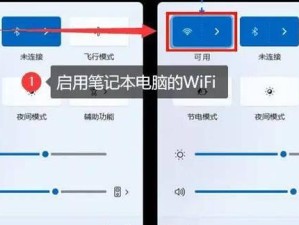在日常使用电脑的过程中,我们难免会遇到各种问题,例如电脑运行缓慢、系统崩溃、病毒感染等。这些问题严重影响了我们的工作和娱乐体验,甚至可能导致数据丢失。而重装电脑系统是解决这些问题的最佳方法之一。本文将以2017年最新的教程为基础,详细介绍如何进行电脑重装系统。
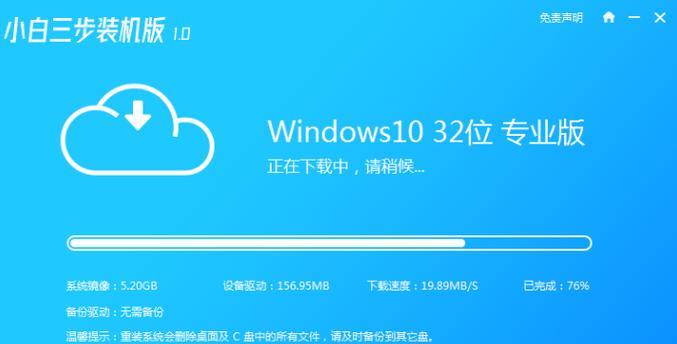
备份重要文件和数据
在重装系统之前,务必备份所有重要的文件和数据。这包括文档、照片、音乐、视频等个人文件,以及浏览器书签、邮箱设置等应用程序数据。
了解自己的电脑型号和配置
在开始重装系统之前,需要先了解自己的电脑型号和配置。这可以帮助我们选择合适的系统版本,并准备相应的驱动程序。

选择合适的操作系统版本
根据自己的电脑型号和配置,选择合适的操作系统版本。Windows系统有多个版本可供选择,如Windows7、Windows8、Windows10等。
下载操作系统镜像文件
在选择好合适的操作系统版本后,需要下载相应的操作系统镜像文件。官方网站通常提供免费下载,确保从可信任的来源下载以避免恶意软件的感染。
制作安装盘或U盘
将下载好的操作系统镜像文件制作成安装盘或U盘。这可以通过一些专业的工具来完成,如Rufus、UltraISO等。

重启电脑并进入BIOS设置
将制作好的安装盘或U盘插入电脑,然后重启电脑。在启动过程中按下相应的按键进入BIOS设置界面,以确保电脑能够从安装盘或U盘启动。
修改启动顺序
在BIOS设置界面中,找到“Boot”或“启动”选项,并将启动顺序设置为先从光驱或U盘启动。保存设置后重启电脑。
开始安装操作系统
电脑重启后会自动从安装盘或U盘启动,并进入系统安装界面。按照提示进行操作,选择合适的语言、时区和键盘布局等,然后点击“下一步”继续安装。
分区和格式化硬盘
在安装界面中,选择自定义安装选项,然后对硬盘进行分区和格式化。这将清除硬盘上的所有数据,请确保已经备份了重要的文件和数据。
安装操作系统和驱动程序
选择要安装操作系统的分区后,系统会自动进行安装。安装完成后,根据电脑型号和配置,安装相应的驱动程序。这可以确保电脑正常运行,并能够正常使用所有功能。
更新系统和安装必要的软件
重装系统后,需要及时更新系统和安装必要的软件。这可以提高系统的稳定性和安全性,并保证电脑能够正常运行。
恢复个人文件和数据
在完成系统更新和必要软件的安装后,将之前备份的个人文件和数据复制回电脑。这样就可以恢复之前的工作环境和个人设置。
安装常用软件和工具
根据个人需求,安装一些常用软件和工具。例如办公软件、浏览器、音视频播放器等,以满足日常工作和娱乐的需求。
优化系统设置
根据个人偏好,对系统进行一些优化设置。例如调整电源计划、关闭不必要的启动项、设置防病毒软件等,以提高系统性能和安全性。
重装系统后的注意事项
在完成电脑重装系统后,还需要注意一些细节。例如重新激活软件许可证、登录各种账号、设置网络连接等,以确保电脑能够正常工作。
通过本文详细的电脑重装系统教程,我们可以轻松解决电脑问题,让电脑焕然一新。重装系统虽然可能需要一些时间和精力,但它是解决各种问题的最佳方法之一。只要按照教程一步步进行操作,我们就能够重新拥有一个高效稳定的电脑系统,提升工作和娱乐体验。